Dns 服务安装后只有全局日志,右键配置dns服务等选项均为灰色,查看日
主要由以下原因造成的,可以使用排除法。 ⒈电脑中病毒 如果电脑中病毒一般是恶意软件篡改用户主页,劫持电脑dns等,造成电脑打开知名网站会跳转到其它恶意网站,或者干脆网站都打不开。 解决法:使用杀毒软件对电脑先进行全盘扫描,查看电脑是否中病毒,是否有杀毒软件相关提示。如果杀毒后网页可以打开,多数是因为病毒原因所导致的。 ⒉网站故障 当发现打开某些网站会出现dns错误,但又有些大站打开一切正常,这种情况多数由于网站域名服务器故障或网站服务器有故障。另外也有一种情况是网络服务商(如电信的网络服务服务器出现故障,也会出现类似情况,主要由于线路堵塞导致,常见某个地方区域网站无法访问,具有区域性,一般这样的情况很少发生)。 解决法:由于是网站本身的问题,所以我们一般也无法解决,只有等到网站恢复正常才可以访问。 ⒊网络故障 网络故障是比较常见的打引起DNS错误的原因,经常由于没网络打开网页就有类似的提示。 解决法:修复网络问题即可。 ⒋电脑dns设置错误 虽然我们多数朋友上网都不会去设置dns,一般都是采用自动获取,不过不少局域网都需要固定IP地址,选择固定IP地址,我们就需要输入dns地址了,而dns输入错误就会导致网页打不开,原因上面有介绍,相信大家都会明白,如果dns设置错误我们会发现一:QQ可以上但网页打不开。 解决法:进入“网上邻居”--“本地连接”上右键选择属性,在"连接使用下列项目"中,寻找(TCP/IP)选项双击,在下方会有DNS选项,您这中情况可以尝试自动获取DNS由于各地区的DNS通常会有差别,如果自动获取不行的话,可以联系当地网络管理部门查询DNS以便填写,也可以在网上搜索下本地网络服务商的dnsIP地址。 将以上的DNS服务器地址填写正确一般都可以打开网页了,一般我们电脑都是选择自动获取路由器分配的IP与自动获取网络服务商的DNS,但由于需要固定IP来解决电脑开机本地连接启动很慢等问题,也就需要设置dns了,地址建议朋友最好询问网络商获取,一般网上查找也是可以的。 一般dns错误的原因就以上4个了,如果确定电脑网络正常,如别的电脑可以连接上网,但自己的不行,那么尝试重新设置dns或杀毒来解决,如果还是不行那么建议重新安装系统或系统还原一般都可以解决的。
一、网络设置的问题 这种原因比较多出现在需要手动指定IP、网关、DNS服务器联网方式下,及使用代理服务器上网的。仔细检查计算机的网络设置。 二、DNS服务器的问题 当IE无法浏览网页时,可先尝试用IP地址来访问,如果可以访问,那么应该是DNS的问题,造成DNS的问题可能是连网时获取DNS出错或DNS服务器本身问题,这时你可以手动指定DNS服务(地址可以是你当地ISP提供的DNS服务器地址,也可以用其它地方可正常使用DNS服务器地址。)在网络的属性里进行,(控制面板—网络和拔号连接—本地连接—右键属性—TCP/IP协议—属性—使用下面的DNS服务器地址)。不同的ISP有不同的DNS地址。有时候则是路由器或网卡的问题,无法与ISP的DNS服务连接,这种情况的话,可把路由器关一会再开,或者重新设置路由器。 还有一种可能,是本地DNS缓存出现了问题。为了提高网站访问速度,系统会自动将已经访问过并获取IP地址的网站存入本地的DNS缓存里,一旦再对这个网站进行访问,则不再通过DNS服务器而直接从本地DNS缓存取出该网站的IP地址进行访问。所以,如果本地DNS缓存出现了问题,会导致网站无法访问。可以在“运行”中执行ipconfig /flushdns来重建本地DNS缓存。 三、IE浏览器本身的问题 当IE浏览器本身出现故障时,自然会影响到浏览了;或者IE被恶意修改破坏也会导致无法浏览网页。这时可以尝试用“黄山IE修复专家”来修复(建议到安全模式下修复),或者重新IE(如重装IE遇到无法重新的问题,可参考:附一解决无法重装IE) 四、网络防火墙的问题 如果网络防火墙设置不当,如安全等级过高、不小心把IE放进了阻止访问列表、错误的防火墙策略等,可尝试检查策略、降低防火墙安全等级或直接关掉试试是否恢复正常。 五、网络协议和网卡驱动的问题 IE无法浏览,有可能是网络协议(特别是TCP/IP协议)或网卡驱动损坏导致,可尝试重新网卡驱动和网络协议。 六、HOSTS文件的问题 HOSTS文件被修改,也会导致浏览的不正常,解决方法当然是清空HOSTS文件里的内容。 七、系统文件的问题 当与IE有关的系统文件被更换或损坏时,会影响到IE正常的使用,这时可使用SFC命令修复一下,WIN98系统可在“运行”中执行SFC,然后执行扫描;WIN2000/XP/2003则在“运行”中执行sfc /scannow尝试修复。 其中当只有IE无法浏览网页,而可以上时,则往往由于winsockdll、wsock32dll或wsockvxd(VXD只在WIN9X系统下存在)等文件损坏或丢失造成,Winsock是构成TCP/IP协议的重要组成部分,一般要重装TCP/IP协议。但xp开始集成TCP/IP协议,所以不能像98那样简单卸载后重装,可以使用 netsh 命令重置 TCP/IP协议,使其恢复到初次安装操作系统时的状态。具体操作如下: 点击“开始 运行”,在运行对话框中输入“CMD”命令,弹出命令提示符窗口,接着输入“netsh int ip reset c:\resetlogtxt”命令后会回车即可,其中“resetlogtxt”文件是用来记录命令执行结果的日志文件,该参数选项必须指定,这里指定的日志文件的完整路径是“c:\resetlogtxt”。执行此命令后的结果与删除并重新安装 TCP/IP 协议的效果相同。 小提示:netsh命令是一个基于命令行的脚本编写工具,你可以使用此命令配置和监视Windows 系统,此外它还提供了交互式网络外壳程序接口,netsh命令的使用格式请参看帮助文件(在令提示符窗口中输入“netsh/”即可)。 第二个解决方法是修复以上文件,WIN9X使用SFC重新提取以上文件,WIN2000/XP/2003使用sfc /scannow命令修复文件,当用sfc /scannow无法修复时,可试试网上发布的专门针对这个问题的修复工具WinSockFix,可以在网上搜索下载。 八、杀毒软件的实时监控问题 这倒不是经常见,但有时的确跟实时监控有关,因为现在杀毒软件的实时监控都添加了对网页内容的监控。举一个实例:KV2005就会在个别的机子上会导致IE无法浏览网页(不少朋友遇到过),其具体表现是只要打开网页监控,一开机上网大约20来分钟后,IE就会无法浏览网页了,这时如果把KV2005的网页监控关掉,就一切恢复正常;经过彻底地重装KV2005也无法解决。虽然并不是安装KV2005的每台机子都会出现这种问题,毕竟每台机子的系统有差异,安装的程序也不一样。但如果出现IE无法浏览网页时,也要注意检查一下杀毒软件。 九、感染了病毒所致 这种情况往往表现在打开IE时,在IE界面的左下框里提示:正在打开网页,但老半天没响应。在任务管理器里查看进程,(进入方法,把鼠标放在任务栏上,按右键—任务管理器—进程)看看CPU的占用率如何,如果是100%,可以肯定,是感染了病毒,这时你想运行其他程序简直就是受罪。这就要查查是哪个进程贪婪地占用了CPU资源.找到后,最好把名称记录下来,然后点击结束,如果不能结束,则要启动到安全模式下把该东东删除,还要进入注册表里,(方法:开始—运行,输入regedit)在注册表对话框里,点编辑—查找,输入那个程序名,找到后,点鼠标右键删除,然后再进行几次的搜索,往往能彻底删除干净。 有很多的病毒,杀毒软件无能为力时,唯一的方法就是手动删除。 十一、无法打开二级链接 还有一种现象也需特别留意:就是能打开网站的首页,但不能打开二级链接,如果是这样,处理的方法是重新注册如下的DLL文件: 在开始—运行里输入: regsvr32 Shdocvwdll regsvr32 Shell32dll(注意这个命令,先不用输) regsvr32 Oleaut32dll regsvr32 Actxprxydll regsvr32 Mshtmldll regsvr32 Urlmondll regsvr32 Msjavadll regsvr32 Browseuidll 注意:每输入一条,按回车。第二个命令可以先不用输,输完这些命令后重新启动windows,如果发现无效,再重新输入一遍,这次输入第二个命令。
1、右键点击Windows10桌面左下角的开始按钮,在弹出菜单中选择“命令提示符(管理员)”菜单项
2、在打开的命令提示符窗口中,输入命令ipconfig /flushdns,然后接下回车键运行该命令。
3、命令运行后,会提示成功刷新DNS解析缓存。
4、接下来再输入命令netsh winsock reset,同时按下回车键运行该命令
5、一会就会提示成功tglfWinsock目录,接着重新启动计算机。
6、然后在Windows10桌面,右键点击网络图标,在弹出菜单中点击“属性”菜单项
7、在打开的网络和共享中心窗口中点击当前的连接快捷方式
8、在打开的网卡状态窗口中,点击左下角的“属性”按钮
9、这时会打开网卡的属性窗口,在这里双击Tcp/IP协议版本4一项
10、在打开的窗口中输入你所在地的DNS服务器地址就可以了。这样就可以正常打开网页了。
扩展资料
Dnscache(DNS客户端服务)的进程名是Svchostexe,WinXP Home/Pro默认安装的启动类型为自动,依赖TCP/IP Protocol Driver服务。DNS(Domain Name System)也是常见的名词了,简单的解释就是当使用网页浏览器去上网时,会键入网站的网址;
而这些网址名称在因特网上就是透过网域名称服务器(DNS服务器)来完成名称转换为IP地址的解释。实际上一些网站并不是只有一台服务器在工作,而是有多台服务器在同时工作,也就是说同样一个网站名称地址可对应不同的IP地址(在Win2000以前的操作系统可执行此查询)。
但如果将操作系统换到Win2000或XP,同样的网站你又会发现总是查到同一个IP地址。为什么会这样呢?这就是DNS Client服务的作用。
为了要达到用最快速、最有效率的方式,让客户端能够迅速找到网域的验证服务,在Win2000/XP系统中,加入了DNS快取(Cache)的功能,当第一次在找到了目的主机的IP地址后;
操作系统就会将所查询到的名称及IP地址记录在本机的DNS快取缓冲区中,下次客户端还需要再查询时,就不需要到DNS服务器上查询,而直接使用本机DNS Cache中的数据即可,所以你查询的结果始终是同一IP地址。


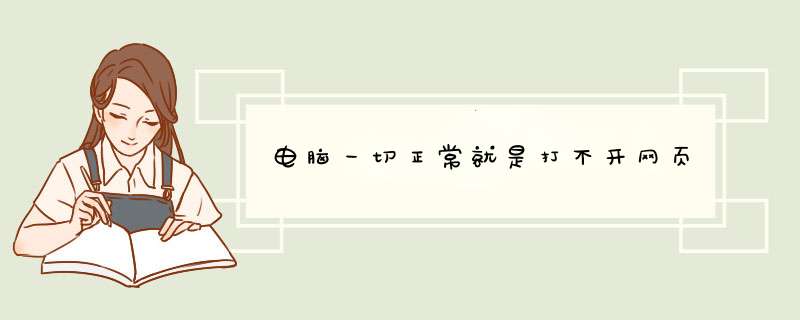




0条评论